业务分类表
编辑时间:2019年10月31日 作者:保会通软件 浏览量:0次
一、单据明细表
查看单据明细表,各业务单据均有各自的的单据明细表,查看方式以商品销售单据明细表为例来说明:按功能位置打开销售单据明细表,打开框中的选项如下:时间 可以是某一(几)天、某个(几)月或某(几)年,如图1选择2014年1月5日至2014年2月14日;分类
可以是某一(几)天、某个(几)月或某(几)年,如图1选择2014年1月5日至2014年2月14日;分类 左空选择存货会计分类(由软件设定,不可修改),也可为空(即不限制),右空先择存货分类,可选其中一项或者全部,如图1,;存货
左空选择存货会计分类(由软件设定,不可修改),也可为空(即不限制),右空先择存货分类,可选其中一项或者全部,如图1,;存货 可选择某种货物或者不选,选择的方法,光标点到“C.存货”后面的选择框,输入存货(货物)的两位代码或者助记码(首拼音),就可以在弹出的目录表点击选择,不选则不限制,如图1;流程
可选择某种货物或者不选,选择的方法,光标点到“C.存货”后面的选择框,输入存货(货物)的两位代码或者助记码(首拼音),就可以在弹出的目录表点击选择,不选则不限制,如图1;流程 可按图2来选择,若选项标识为已操作,则激活后面的操作员选择框,并且选定操作员,如图3,不选则不限制操作员,不限制
可按图2来选择,若选项标识为已操作,则激活后面的操作员选择框,并且选定操作员,如图3,不选则不限制操作员,不限制 ,如图1;仓库、客户和销售部门点击后面的下拉菜单
,如图1;仓库、客户和销售部门点击后面的下拉菜单 重新选择,选空或者全部即为不限制。
重新选择,选空或者全部即为不限制。

图1


图2 图3
各选项限制与否,点击打开按钮 ,会有不同的显示结果,如下图4、图6,选项不同,单据明细表里面显示的内容也不同。
,会有不同的显示结果,如下图4、图6,选项不同,单据明细表里面显示的内容也不同。
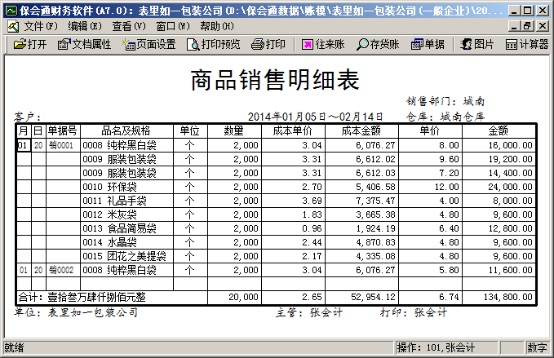
图4 选择图1打开的结果
除了时间,其他都不限制,如图5,打开结果如图6
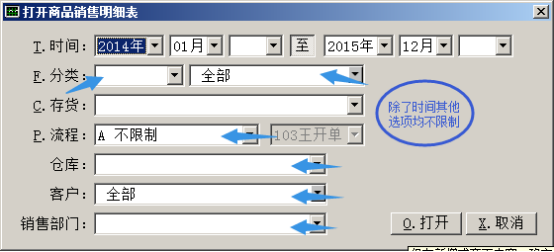
图5
如下图6所示:打开时候时间选择了2014年01月份至2015年12月份,商品销售明细表里面的显示内容就是满足上述所有条件的显示结果。
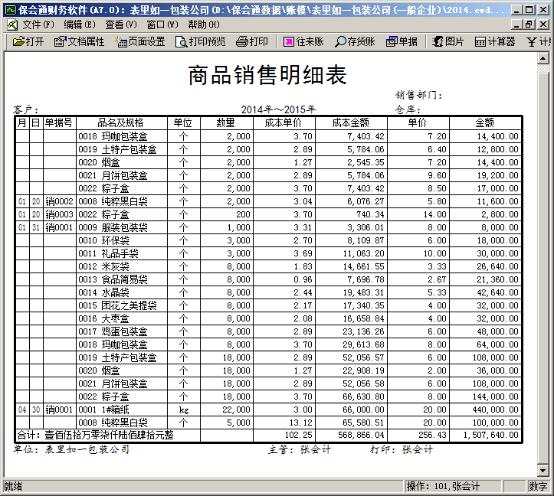
图6
二、单据汇总表
查看单据汇总表,各业务单据也有各自的的单据汇总表,查看方式以采购计划单据汇总表为例来说明:按功能位置打开计划汇总表,打开框中的选项如下:时间 同样可以选择是某一天、某个月或某年,如图7也可以是某几天、某几个月或某几年,如图8;分类
同样可以选择是某一天、某个月或某年,如图7也可以是某几天、某几个月或某几年,如图8;分类 左空选择存货的会计分类,也可为空(即不制),右空先择存货分类,可选全部,如图7,也可以选择其他某项,如图8;流程
左空选择存货的会计分类,也可为空(即不制),右空先择存货分类,可选全部,如图7,也可以选择其他某项,如图8;流程 可选择不限制
可选择不限制 如图7或者选择N6复核未操作
如图7或者选择N6复核未操作 、开单已操作
、开单已操作 、复核已操作
、复核已操作 ,其中若选择已操作
,其中若选择已操作 选项,则可指明操作员或者选空(即不限制操作员)如图8。
选项,则可指明操作员或者选空(即不限制操作员)如图8。
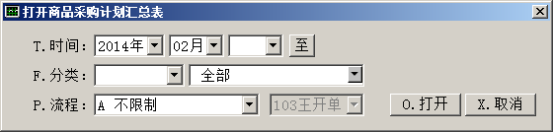
图7各选项不限制

图8限制了各选项
各选项限制与否,点击打开按钮 ,会有不同的显示结果,如下图9、图10。
,会有不同的显示结果,如下图9、图10。
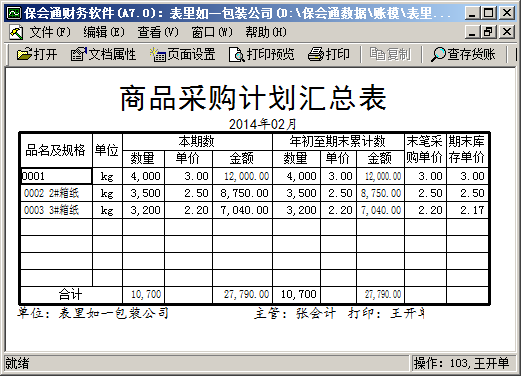
图9选择图7打开的结果
如上图11所示:打开时候只有时间项选择了2014年02月份,汇总表里就显示了2014年02月份里面所有采购计划表中所有货物的单据汇总表
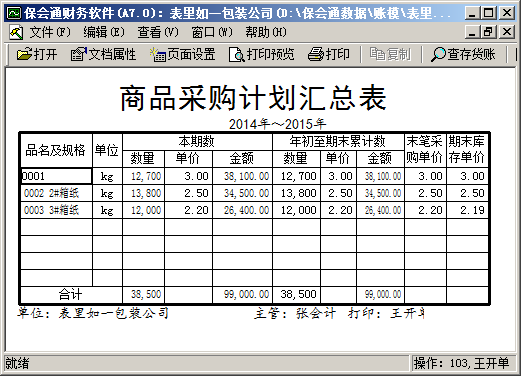
图10选择图8打开的结果
如上图12所示:打开时候时间项选择了2014年01月份至2015年12月份、分类选择了会计分类的原材料和存货分类的原料、流程选择了复核已操作,并指定了复核员是代码为103的操作员,汇总表里就显示了2014年至2015年所有货物的所有采购计划、并且是已经复核了的单据以及是103这个操作员复核的单据。那么计划汇总表里面的显示内容就是满足上述所有条件的显示结果。
三、分类汇总表
查看分类汇总表,各业务单据还有各自的的分类汇总表,查看方式以采购计划分类汇总表表为例来说明:按功能位置打开计划汇总表,打开框中的选项如下:
行按 可以选择的项目通过后面菜单
可以选择的项目通过后面菜单 来选择,可选择项目有仓库、供货、会计分类、存货分类和付款员来选择,行按不同的分类来选择,显示结果也不尽相同;金额可选择含税价和不含税价;时间
来选择,可选择项目有仓库、供货、会计分类、存货分类和付款员来选择,行按不同的分类来选择,显示结果也不尽相同;金额可选择含税价和不含税价;时间 同样可以选择是某一天、某个月或某年,如图11;也可以是某几天、某几个月或某几年,如图12;流程
同样可以选择是某一天、某个月或某年,如图11;也可以是某几天、某几个月或某几年,如图12;流程 可选择不限制
可选择不限制 如图11或者选择N6复核未操作
如图11或者选择N6复核未操作 、开单已操作
、开单已操作 、复核已操作
、复核已操作 ,其中若选择已操作
,其中若选择已操作 选项,则可指明操作员或者选空(即不限制操作员)如图12;分类
选项,则可指明操作员或者选空(即不限制操作员)如图12;分类 左空选择存货的会计分类,也可为空(即不制),右空先择存货分类,可选全部,如图11,也可以选择其他某项,如图12。
左空选择存货的会计分类,也可为空(即不制),右空先择存货分类,可选全部,如图11,也可以选择其他某项,如图12。
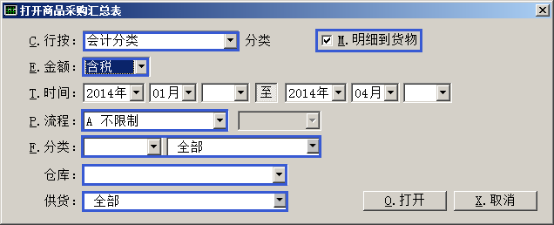
图11选择
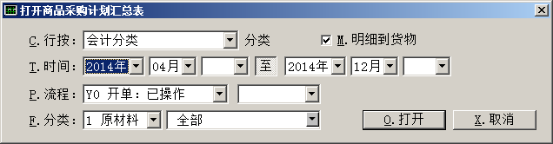
图12选择
各选项限制与否,点击打开按钮 ,会有不同的显示结果,如下图13、图15
,会有不同的显示结果,如下图13、图15
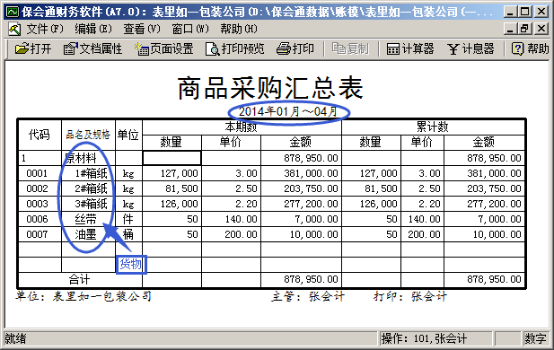
图13
如上图13所示:打开时候只有时间项选择了2014年01至04月份,汇总表里就显示了2014年01到04月份里面所有采购计划表中所有货物的单据汇总表,打开时候的选项中还有一个勾选项项目“明细到货物” ,指的是需不需要显示到具体的每一种货物,不勾选就只按会计分类显示,如图14,打开结果如图15;若勾选就按存货分类和货物来显示,如图16,打开结果结果图17
,指的是需不需要显示到具体的每一种货物,不勾选就只按会计分类显示,如图14,打开结果如图15;若勾选就按存货分类和货物来显示,如图16,打开结果结果图17

图14
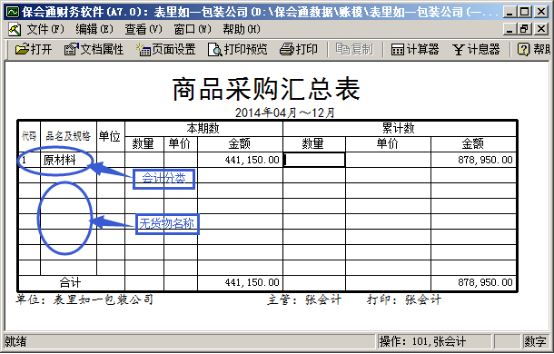
图15
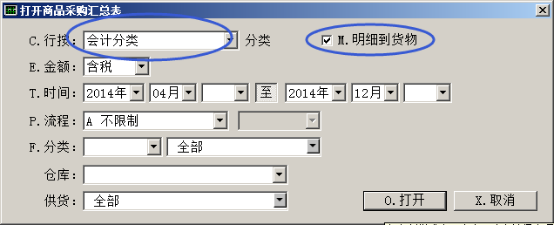
图16
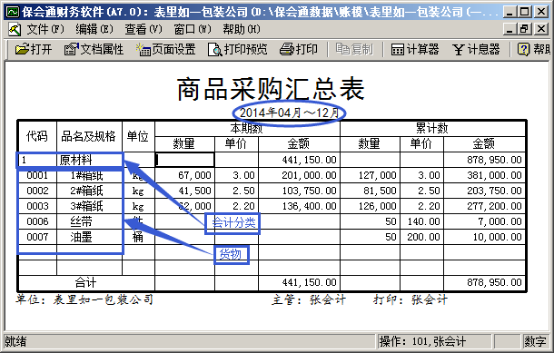
图17
四、分布表
查看分类汇总表,各业务单据还有各自的的分布表,查看方式以采购计划分布表表为例来说明:按功能位置打开商品采购分布表,打开框中的选项如下:
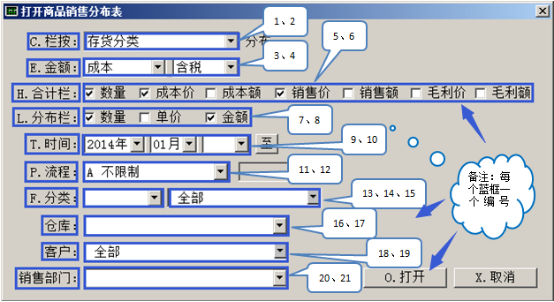
标识图解:
1、标识“1、2”对应分布表里面“存货分类”选项,可选择仓库、客户、销售部门、会计分类、存货分类和收款员等,也就是说分布表可按以上可选择项生成分布表;
2、标识“3、4”金额可选择成本额、销售额和毛利额;
3、标识“5、6” 对应分布表里面“合计栏”选项,可勾选项目与标识“3、4”相对应,若“E金额”选择成本,则合计栏最好勾选数量、成本价和成本额;
4、标识“7、8” 对应分布表里面“分布栏”选项,可选择1~3项;
5、标识“9、10” 对应分布表里面“时间”选项,时间可选择某(几)天、某(几)月、某(几)季或者某(几)年;
6、其余标识均可按后面的下拉菜单 重新选择,不选则不限制。
重新选择,不选则不限制。
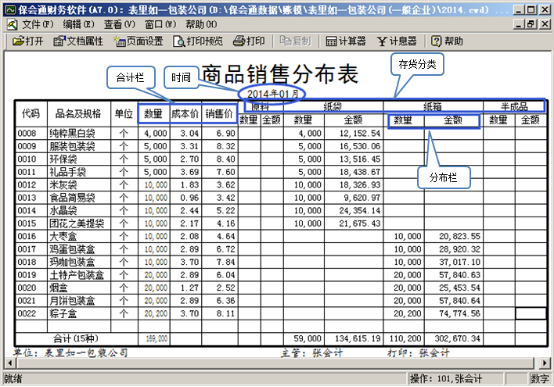
综上所述:以上各种查看方式均为满足核算单位查看和统计需求显示数据,不同的查看方式和不同的需求,显示内容也不相同,可按时间、分类、存货(货物)和流程来查看和统计,以满足不同的需求。
